- State of Decay 2 არის საკმაოდ პოპულარული გადარჩენის თამაში, რომელიც გთავაზობთ მრავალმხრივი თანამშრომლობის შესანიშნავ გამოცდილებას.
- თუ შეცდომის კოდი 10 მიიღეთ, თქვენ ვერ ითამაშებთ თამაშს, მაგრამ ეს სახელმძღვანელო დაგეხმარებათ მის გამოსწორებაში.
- ჩვენ დავწერეთ რამდენიმე სახელმძღვანელო ამ თამაშის შესახებ, ამიტომ შეამოწმეთ ჩვენი ეძღვნება Decay State 2 გვერდი.
- შეისწავლეთ ჩვენი სათამაშო ცენტრი უფრო საინტერესო სათაურების, სახელმძღვანელოების და რჩევებისათვის.

ეს პროგრამა გამოასწორებს კომპიუტერის ჩვეულებრივ შეცდომებს, დაგიცავთ ფაილის დაკარგვისგან, მავნე პროგრამისგან, აპარატურის უკმარისობისგან და თქვენი კომპიუტერის ოპტიმიზაციას მაქსიმალური მუშაობით შეასწორეთ კომპიუტერის პრობლემები და ამოიღეთ ვირუსები ახლა 3 მარტივ ეტაპზე:
- ჩამოტვირთეთ Restoro PC Repair Tool რომელსაც გააჩნია დაპატენტებული ტექნოლოგიები (პატენტი ხელმისაწვდომია) აქ).
- დააჭირეთ დაიწყეთ სკანირება Windows– ის პრობლემების მოსაძებნად, რომლებიც შეიძლება კომპიუტერის პრობლემებს იწვევს.
- დააჭირეთ შეკეთება ყველა თქვენი კომპიუტერის უსაფრთხოებასა და მუშაობაზე გავლენის მოსაგვარებლად
- Restoro გადმოწერილია 0 მკითხველი ამ თვეში.
ამ ბოლო დროს, უამრავი თამაში ცდილობს ტრენდის მართვას გადარჩენა-ზომბი-აპოკალიფსური დეკორაციები. და ჩვენ შეგვიძლია ამის თქმა დაშლის მდგომარეობა 2 აქვს ამ ჟანრის შეთავაზება.
განსაკუთრებით იმიტომ, რომ ის გთავაზობთ მულტიპლეერიან კოოპერაციულ შესანიშნავ გამოცდილებას (გუნდში 4-მდე მოთამაშე) და RPG ელემენტებს.
ახლა პირველი ალბათ მთავარი თამაშის გაყიდვის კარტია და ის საკითხები, როგორიცაა შეცდომის კოდი 10, არსებითად ამცირებს თამაშის ალბათობას.
კერძოდ, მომხმარებლებს, რომლებიც ხედავდნენ ამ შეცდომას, ვერ შეძლეს მეგობრებთან დაკავშირება და თამაში.
ჩვენ დავრწმუნდით, რომ მოგაწვდით შესაძლო გადაწყვეტილებებს არსებული შეცდომისთვის. თუ ამას ძალიან ბევრს ხედავთ თქვენი სურვილისამებრ (ერთხელ უკვე ძალიან ბევრია), დარწმუნდით, რომ გადაამოწმეთ ქვემოთ მოცემული ნაბიჯები.
როგორ შემიძლია შეცვალონ State of Decay 2 შეცდომის კოდი 10 Windows 10-ზე?
- შეამოწმეთ Firewall
- განაახლეთ Windows
- გაუშვით პრობლემების გადაჭრა
- პრობლემის მოგვარება
- შეასწორეთ Teredo ადაპტერი
1. შეამოწმეთ Firewall
-
Windows ძიების ზოლში, აკრიფეთ სმდ და ღია ბრძანების სტრიქონი როგორც ადმინისტრატორი.

-
ბრძანების სტრიქონში ჩაწერეთ შემდეგი ბრძანება და დააჭირეთ ღილაკს Enter:
netsh advfirewall აჩვენებს მიმდინარე პროფილს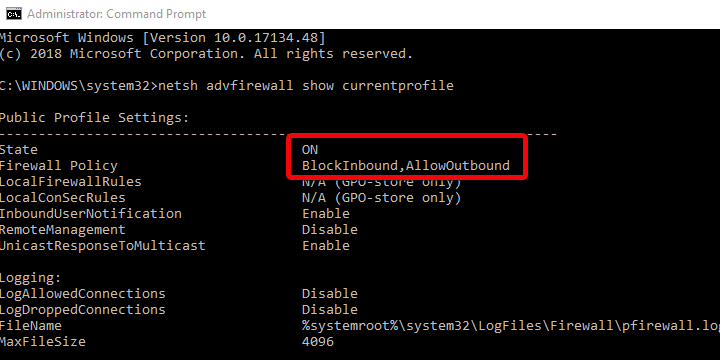
-
დასაშვებია შემომავალი პოლიტიკა და არა გამავალი. წინააღმდეგ შემთხვევაში, დააკოპირეთ ეს ბრძანება და დააჭირეთ Enter წესების გადასადგენად:
netsh advfirewall- მა დაადგინა მიმდინარე ფაილი Firewall პოლიტიკის დაბლოკვისთვის, დასაშვებია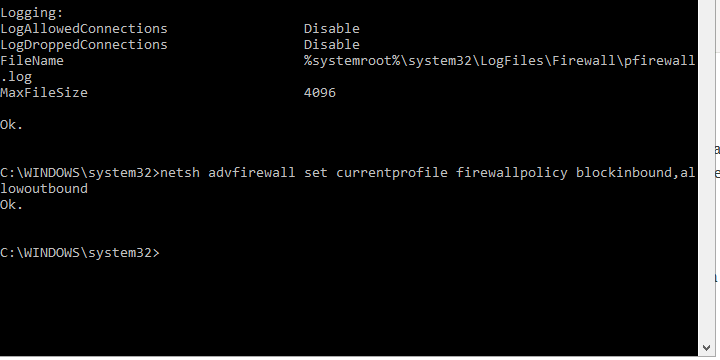
- გადატვირთეთ კომპიუტერი და ხელახლა დაიწყეთ თამაში ან გაუშვით პრობლემების გადაჭრა ქვემოთ.
თამაშის საშუალებით თავისუფალი კომუნიკაციის საშუალება Windows Firewall უდიდესი მნიშვნელობა აქვს. ეს ავტომატურად უნდა ადმინისტრირდეს თამაშის დაინსტალირების შემდეგ.
ამასთან, თამაშის Peer-2-Peer ხასიათიდან გამომდინარე, არსებობს რამდენიმე დამატებითი შესწორება, რომლის დაცვაც დაგჭირდებათ. კერძოდ, ეს თამაში მოითხოვს საერთო შემომავალ / გამავალ წესებს.
ჩვენ ვამბობთ "საერთო", მაგრამ არსებობს შანსი, რომ რატომღაც თქვენი მანქანა სხვაგვარად არის კონფიგურირებული.
სხვა მოთამაშეებთან კოოპერატიული მულტიპლეერის რეჟიმთან დასაკავშირებლად გირჩევთ, დააყენოთ Firewall– ის კონფიდენციალურობის საწყისი მნიშვნელობები.

დიდი შანსია, რომ შენიც იყოს ანტივირუსული იწვევს ამ საკითხს, ამიტომ შეეცადეთ დროებით გამორთოთ იგი, ან თუ პრობლემა გამეორდება, მთლიანად წაშალეთ იგი.
თუ მოიცილეთ ძველი ანტივირუსული კვალი, შეეცადეთ კვლავ აწარმოოთ თამაში. თუ პრობლემა მოგვარდა, ეს ნიშნავს, რომ ჩვენ დამნაშავე აღმოვაჩინეთ.
არ არის უსაფრთხო თქვენი კომპიუტერის დაუცველი შენარჩუნება, თუმცა ანტივირუსის ინსტალაციის შემდეგ, თქვენ კვლავ გექნებათ დაცული ვინდოუსის დამცველი.
ამასთან, დაგჭირდებათ უფრო ძლიერი დაცვა და ჩვენ გირჩევთ VIPRE ანტივირუსული პლუსი რაც ბევრად უფრო საიმედოა და არ ქმნის რაიმე ასეთ უხერხულობას თქვენს თამაშებთან დაკავშირებით.
რადგან მოთამაშე ხართ, მოგეწონებათ ის ფაქტი, რომ VIPRE– ს შეუძლია ხელი შეუშალოს თქვენი ვებკამერისა და მიკროფონის გატეხვას უარყოფს ყველა გარე დაშვების მცდელობას.

VIPRE ანტივირუსული პლუსი
VIPRE თქვენს თამაშებს მარტო დატოვებს და საშუალებას მისცემს განაახლონ, მაგრამ თქვენი კომპიუტერი დაცული იქნება.
ეწვიეთ ვებგვერდს
2. განაახლეთ Windows
- Windows ძიების ზოლში, აკრიფეთ Ჩეკი და დააჭირეთ ღილაკს Შეამოწმოთ განახლებები.

- დააჭირეთ ღილაკს Შეამოწმოთ განახლებები Windows განახლების ღილაკი.

- დააინსტალირეთ ყველა განახლება და გადატვირთეთ კომპიუტერი.
- ხელახლა სცადეთ State of Decay 2.
ზოგიერთ მომხმარებელზე პრობლემები გარკვეული საკითხის შემდეგ დაიწყო ვინდოუსის განახლება. როდესაც მსგავსი რამ ხდება, ორი რამის გაკეთება შეგიძლია. პირველ რიგში, შეგიძლიათ წაშალოთ უახლესი განახლება და გადაადგილდეთ იქიდან.
გაუშვით სისტემის სკანირება პოტენციური შეცდომების აღმოსაჩენად

ჩამოტვირთეთ Restoro
PC სარემონტო ინსტრუმენტი

დააჭირეთ დაიწყეთ სკანირება რომ იპოვოთ ვინდოუსის პრობლემები.

დააჭირეთ შეკეთება ყველა დაპატენტებულ ტექნოლოგიებთან დაკავშირებული პრობლემების გადასაჭრელად.
გაუშვით კომპიუტერის სკანირება Restoro Repair Tool– ით, რომ იპოვოთ შეცდომები, რომლებიც იწვევს უსაფრთხოების პრობლემებს და შენელებას. სკანირების დასრულების შემდეგ, შეკეთების პროცესი შეცვლის დაზიანებულ ფაილებს ახალი Windows ფაილითა და კომპონენტებით.
ამ სცენარის ალტერნატივაა Windows 10-ის განახლება და, იმედია, იქნება პატჩი, რომელიც ეხება თამაშის პრობლემებს.
ყველამ ვიცით, თუ რამდენად მოქმედებს Windows განახლებები, განსაკუთრებით ბოლო პერიოდში Microsoft Store და მისი შესაბამისი თამაშები. უამრავი ავარია და შეცდომა გარკვეულწილად უკავშირდება Windows 10-ის უახლეს გამოცემებს.
როგორც ყოველთვის, ჩვენ უფრო ვცდილობთ რეკომენდაცია გავუწიოთ მეორე სცენარს, მაგრამ შეგიძლიათ გააკეთოთ, როგორც გსურთ.
3. გაუშვით პრობლემების გადაჭრა
- დააჭირეთ ღილაკს ვინდოუსის გასაღები + I გახსნა პარამეტრები.
- არჩევა სათამაშო.
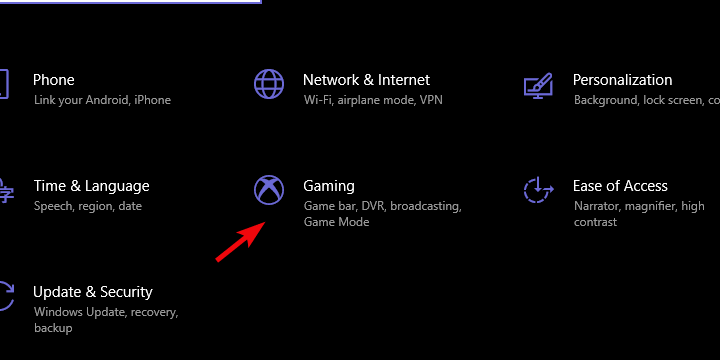
- აირჩიეთ Xbox ქსელში ჩართვა მარცხენა სარკმლიდან.
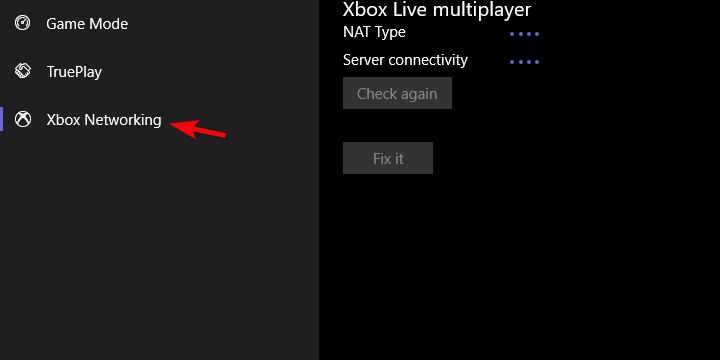
- პრობლემების აღმოსაფხვრელად დაათვალიერებს ქსელის თავსებადობას.
- დააჭირეთ Შეაკეთე თუ აღმოჩენილია პრობლემები.
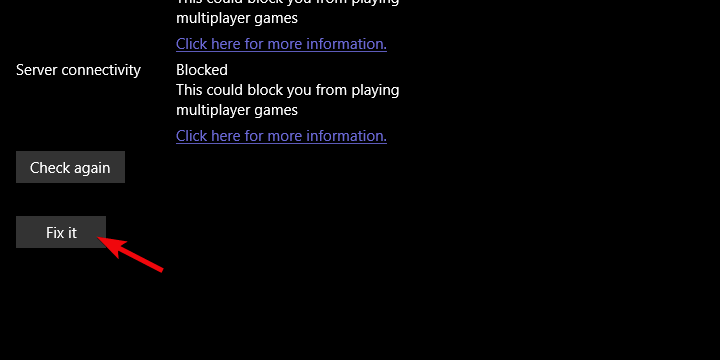
ჩვეულებრივი პრობლემების მოსაგვარებლად, ვინდოუსი 10 გთავაზობთ Microsoft– ის თამაშების სპეციფიკურ პრობლემების გადაჭრის ინსტრუმენტს. და საბედნიეროდ, State of Decay 2 ამ კატეგორიაშია.
ეს ინსტრუმენტი შეამოწმებს თქვენს შეყოვნებას, თავსებადობას და დაკავშირებას. გარდა ამისა, თუ რაიმე პრობლემა არსებობს, მან უნდა გადაჭრას იგი - რამდენადაც ეს ეხება მრავალპლეერიან სეგმენტს.
მას შემდეგ, რაც შეცდომის კოდი 10 ხელს უშლის მოთამაშეებს შეუერთდნენ მულტიპლეერიან კამპანიას, ამ ჩამონტაჟებული პრობლემების მოგვარება შეიძლება გამოგადგეთ.
4. პრობლემის მოგვარება
 როგორც წინა პუნქტში ვთქვით, ამ შეცდომას იწვევს ქსელის პრობლემები. ჩვენ არ შეგვიძლია დარწმუნებული ვიყოთ პრობლემა თქვენზეა თუ ეს გამოწვეულია თავად თამაშით.
როგორც წინა პუნქტში ვთქვით, ამ შეცდომას იწვევს ქსელის პრობლემები. ჩვენ არ შეგვიძლია დარწმუნებული ვიყოთ პრობლემა თქვენზეა თუ ეს გამოწვეულია თავად თამაშით.
იმისათვის, რომ დარწმუნდეთ, რომ თქვენ (ან თქვენი კომპიუტერი, უფრო სწორად) ამ საკითხის დამნაშავე არ ხართ, ჩვენ გირჩევთ დაწვრილებით კავშირის პრობლემების მოგვარება.
ეს ნაბიჯები შეიძლება განსხვავდებოდეს თქვენი როუტერიდან / მოდემიდან გამომდინარე, მაგრამ თქვენ შეგიძლიათ მარტივად გააკეთოთ Google- ის საშუალებით და იპოვოთ პორტის გადამისამართების ინსტრუქციები და UPnP და QoS ჩართვის ინსტრუქციები.
აქ მოცემულია რამდენიმე ძირითადი ნაბიჯი, რომლებიც უნდა დაიცვათ Windows 10 კავშირის / ქსელის პრობლემების გადასაჭრელად:
- გადადით სადენიან კავშირზე.
- შეამოწმეთ სერვერის სტატუსი თავდადებული თამაშის ვებ – გვერდზე.
- გადატვირთეთ მოდემი და / ან როუტერი.
-
ფლეში DNS.
- დაჭერა ვინდოუსის გასაღები + R გამოძახება გაიქეცი ამაღლებული ბრძანების ხაზი.
- ტიპი ipconfig / flushdnsდააჭირეთ Enter- ს.
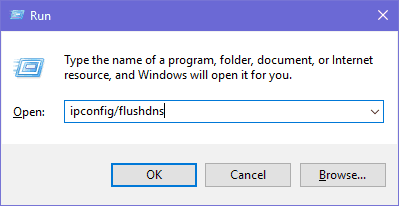
- განაახლეთ როუტერი / მოდემის firmware.
- გაითვალისწინეთ Port Forwarding და UPnP როუტერზე კონფიგურაცია.
5. შეასწორეთ Teredo ადაპტერი
- ღია ბრძანების სტრიქონი როგორც ადმინისტრატორი.

- ბრძანების სტრიქონში აკრიფეთ შემდეგი ბრძანებები სათითაოდ და დააჭირეთ ღილაკს Enter შემდეგ:
ნეტშიint ipv6დააყენეთ teredo კლიენტი
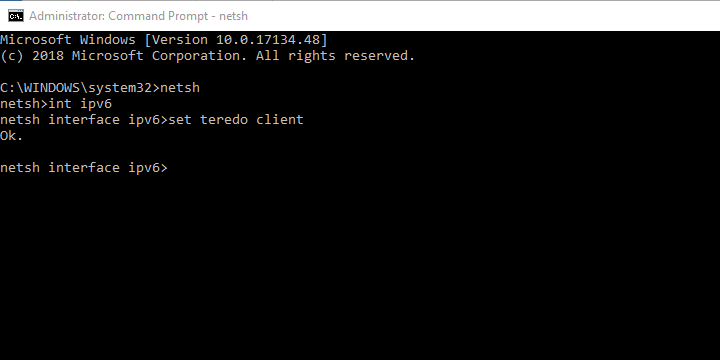
- Teredo Tunneling ადაპტერი უნდა გამოჩნდეს მოწყობილობის მენეჯერში, ქვესათაურში Ქსელის ადაპტერები განყოფილება.
- გადატვირთეთ კომპიუტერი და განაახლეთ Windows 10 ისევ.
- ღია ბრძანების სტრიქონი როგორც ადმინისტრატორი.
მომხმარებლების უმეტესობას არ დასჭირდება Teredo გვირაბის ადაპტერი. არასდროს. ამასთან, იმისათვის, რომ Xbox Live- ზე კომუნიკაცია და Microsoft- ის მულტიპლეერი თამაშები ითამაშოთ, მისი ინსტალაცია დაგჭირდებათ.
უფრო სწორად, ჩართეთ იგი, რადგან ის უკვე არსებობს, როგორც ძველ მემკვიდრეობათა დრაივერების სისტემა, რომელიც მოყვება სისტემას. ძირითადად, თუ გსურთ State of Decay 2 ან მსგავსი თამაშების თამაში, დაგჭირდებათ Teredo გადამყვანი.
ახლა, როგორც ჩანს, მისი ინსტალაცია არც ისე მარტივია, როგორც თავდაპირველად ვფიქრობდით. შეგიძლიათ გამოიყენოთ მოწყობილობის მენეჯერი და დაამატოთ Legacy მძღოლი, მაგრამ უფრო მეტჯერ, ის არ იმუშავებს.
რისი გაკეთებაც მოგიწევთ ამ საკითხის გამოსასწორებლად, არის ზემოთ ჩამოთვლილი ბრძანებების შესრულება ამაღლებულ ბრძანების სტრიქონში.
ამით შეგვიძლია დავასკვნათ ეს სტატია. იმედია, თქვენ შესძელით შეცვალოთ შეცდომის კოდი 10 State of Decay 2-ში ზემოთ ჩამოთვლილი ნაბიჯებით.
და თუ ეს ასე არ არის, დარწმუნდით, რომ განათავსეთ ბილეთი და დაელოდეთ დადგენილებას, რადგან საკითხი, სავარაუდოდ, მეორე მხარესაა.
ასეა თუ ისე, მოგერიდებათ გაგვიზიაროთ თქვენი გამოცდილება. ამის გაკეთება შეგიძლიათ ქვემოთ მოცემულ კომენტარში.
 კიდევ გაქვთ პრობლემები?შეასწორეთ ისინი ამ ინსტრუმენტის საშუალებით:
კიდევ გაქვთ პრობლემები?შეასწორეთ ისინი ამ ინსტრუმენტის საშუალებით:
- ჩამოტვირთეთ ეს PC სარემონტო ინსტრუმენტი TrustPilot.com– ზე შესანიშნავია (ჩამოტვირთვა იწყება ამ გვერდზე).
- დააჭირეთ დაიწყეთ სკანირება Windows– ის პრობლემების მოსაძებნად, რომლებიც შეიძლება კომპიუტერის პრობლემებს იწვევს.
- დააჭირეთ შეკეთება ყველა დაპატენტებულ ტექნოლოგიებთან დაკავშირებული პრობლემების მოგვარება (ექსკლუზიური ფასდაკლება ჩვენი მკითხველისთვის).
Restoro გადმოწერილია 0 მკითხველი ამ თვეში.


![MTG Arena შეცდომა 'არასწორი ბრძანების ხაზში' [გადაჭრილია]](/f/4f75bd95ab9ce52826bfc1312f35b70e.jpg?width=300&height=460)